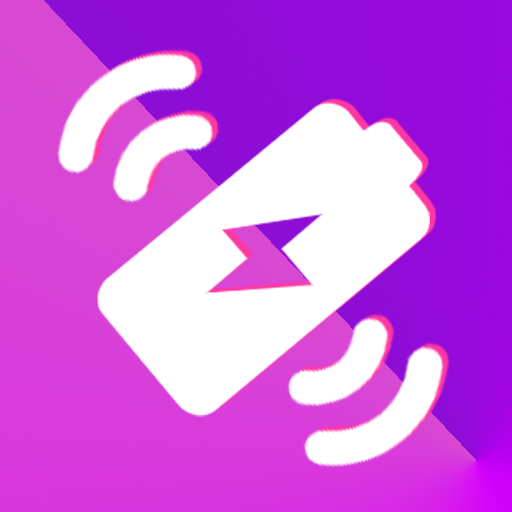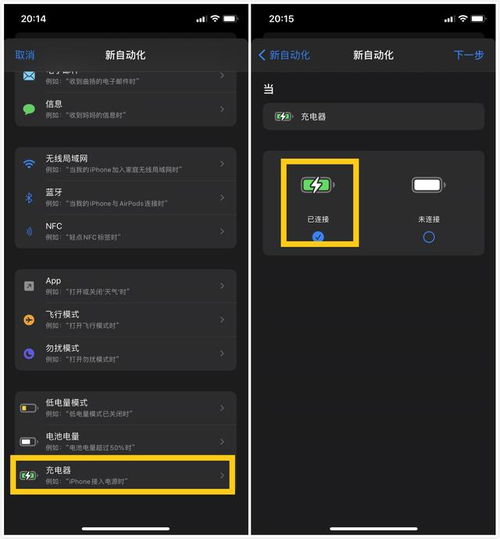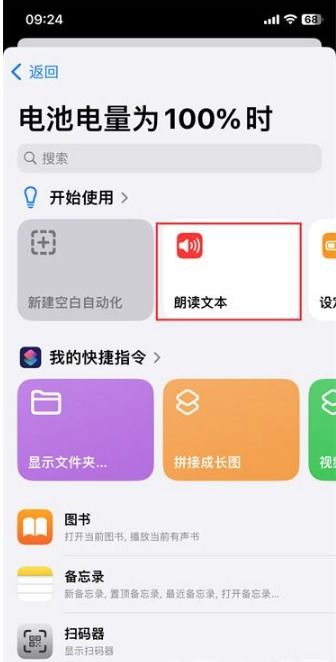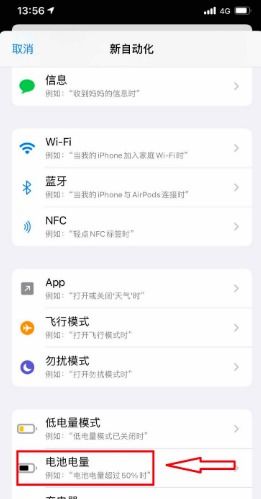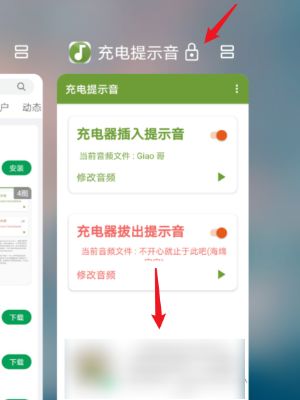如何设置苹果12充电提示音
苹果12充电提示音设置教程
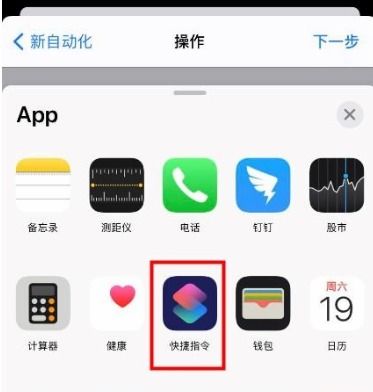
在日常生活中,充电提示音这一小功能,能够为我们带来不少便利和乐趣。苹果12作为苹果公司的经典之作,同样具备这一功能。那么,如何为苹果12设置个性化的充电提示音呢?本文将详细介绍这一过程,帮助您轻松实现这一目标。
一、前期准备
在设置充电提示音之前,您需要确保以下几点:
1. 手机版本与软件更新:
确保您的苹果12手机已经更新到较新的系统版本(如iOS 14.4及以上),因为某些设置可能依赖于这些新版本的特性。
2. 快捷指令应用:
苹果12自带快捷指令应用(Shortcuts),该应用是设置充电提示音的重要工具。如果快捷指令应用未显示在桌面,可以通过搜索或在App资源库中找到它。
3. 网络连接:
为了下载和设置快捷指令,您需要保持手机连接至互联网。
二、允许不受信任的快捷指令
由于充电提示音通常是通过第三方快捷指令实现的,因此在开始设置之前,您需要允许手机运行不受信任的快捷指令:
1. 打开设置:
进入手机的“设置”应用。
2. 找到快捷指令:
在设置菜单中,滚动找到并点击“快捷指令”选项。
3. 允许不受信任的快捷指令:
在快捷指令设置页面,打开“允许不受信任的快捷指令”的开关。
三、设置充电提示音
接下来,我们将一步步设置充电提示音:
方法一:使用Yoho提示音
1. 打开iCloud链接:
在Safari浏览器中打开以下iCloud链接,下载Yoho提示音的快捷指令:[Yoho提示音](https://www.icloud.com/shortcuts/20694f025bc34ab29975151a546fcbe7)。
2. 添加快捷指令:
点击获取捷径,然后点击“添加不受信任的快捷指令”。
3. 创建自动化:
打开快捷指令应用,点击“自动化”>“创建个人自动化”>“充电器”。
4. 配置充电器触发:
选择“已连接”作为触发条件,然后点击“下一步”。
5. 添加操作:
点击“添加操作”,然后选择“快捷指令”。
6. 选择运行快捷指令:
在快捷指令选项中,选择“运行快捷指令”。
7. 选择提示音:
再次点击“快捷指令”,在列表中选择刚刚添加的Yoho提示音。
8. 关闭运行前询问:
在自动化设置页面,将“运行前询问”的开关关闭。
9. 完成设置:
点击“下一步”,然后点击“完成”。此时,当您插入充电器时,手机将自动播放Yoho提示音。
方法二:自定义朗读提示音
除了使用现成的快捷指令外,您还可以自定义朗读文本作为充电提示音:
1. 打开快捷指令应用:
在手机上找到并打开快捷指令应用。
2. 创建自动化:
点击“自动化”>“创建个人自动化”>“充电器”。
3. 配置充电器触发:
选择“已连接”作为触发条件,然后点击“下一步”。
4. 添加操作:
点击“添加操作”,然后在搜索栏中输入“朗读”。
5. 选择朗读文本:
在搜索结果中选择“朗读文本”。
6. 输入自定义提示语:
在朗读文本框中输入您想要的提示语,如“手机正在充电”。
7. 关闭运行前询问:
在自动化设置页面,将“运行前询问”的开关关闭。
8. 完成设置:
点击“下一步”,然后点击“完成”。此时,当您插入充电器时,手机将自动朗读您设置的提示语。
四、其他提示音资源
除了Yoho提示音外,您还可以尝试其他充电提示音。以下是一些常见的提示音iCloud链接:
断电提示音:[断电提示音](https://www.icloud.com/shortcuts/e40d07a017bb4c6a8eeca1104654198b)
低电量提示音:[低电量提示音](https://www.icloud.com/shortcuts/d4dbe7b53d1a43c18d67f9f)
您可以通过相同的步骤,将这些提示音下载并设置为充电提示音。
五、注意事项
1.
-
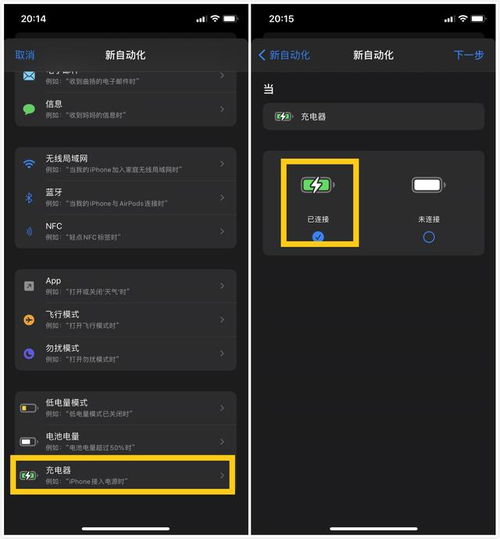 如何设置苹果手机的充电提示音?资讯攻略10-24
如何设置苹果手机的充电提示音?资讯攻略10-24 -
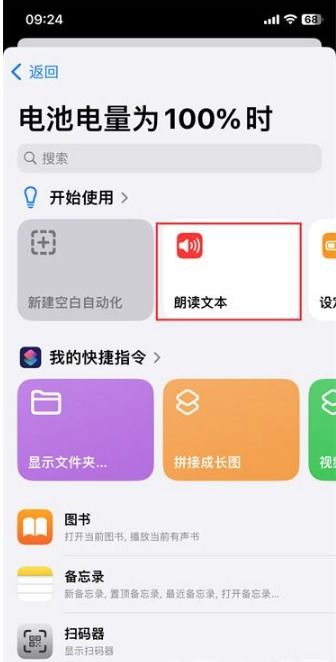 苹果手机如何设置充电提示音?资讯攻略12-09
苹果手机如何设置充电提示音?资讯攻略12-09 -
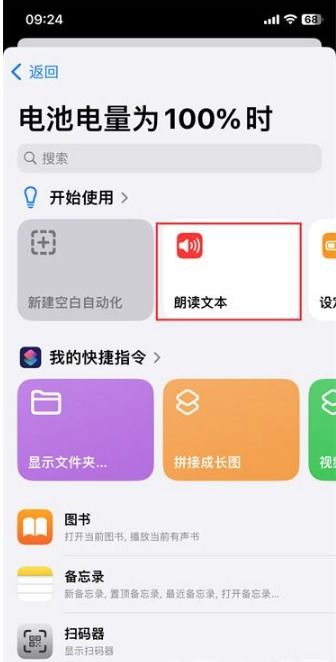 打造个性化体验:苹果手机充电提示音设置教程资讯攻略11-07
打造个性化体验:苹果手机充电提示音设置教程资讯攻略11-07 -
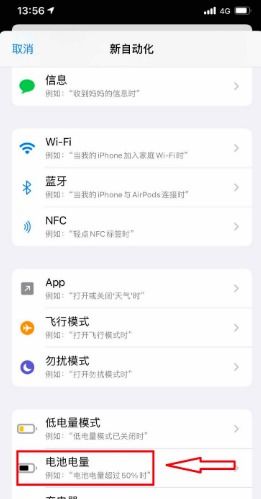 苹果手机充电提示音个性化设置教程资讯攻略10-24
苹果手机充电提示音个性化设置教程资讯攻略10-24 -
 如何给苹果手机个性化设置超炫充电提示音?一学就会!资讯攻略12-09
如何给苹果手机个性化设置超炫充电提示音?一学就会!资讯攻略12-09 -
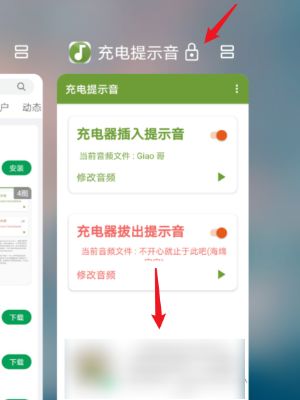 华为手机如何设置充电提示音?资讯攻略11-01
华为手机如何设置充电提示音?资讯攻略11-01